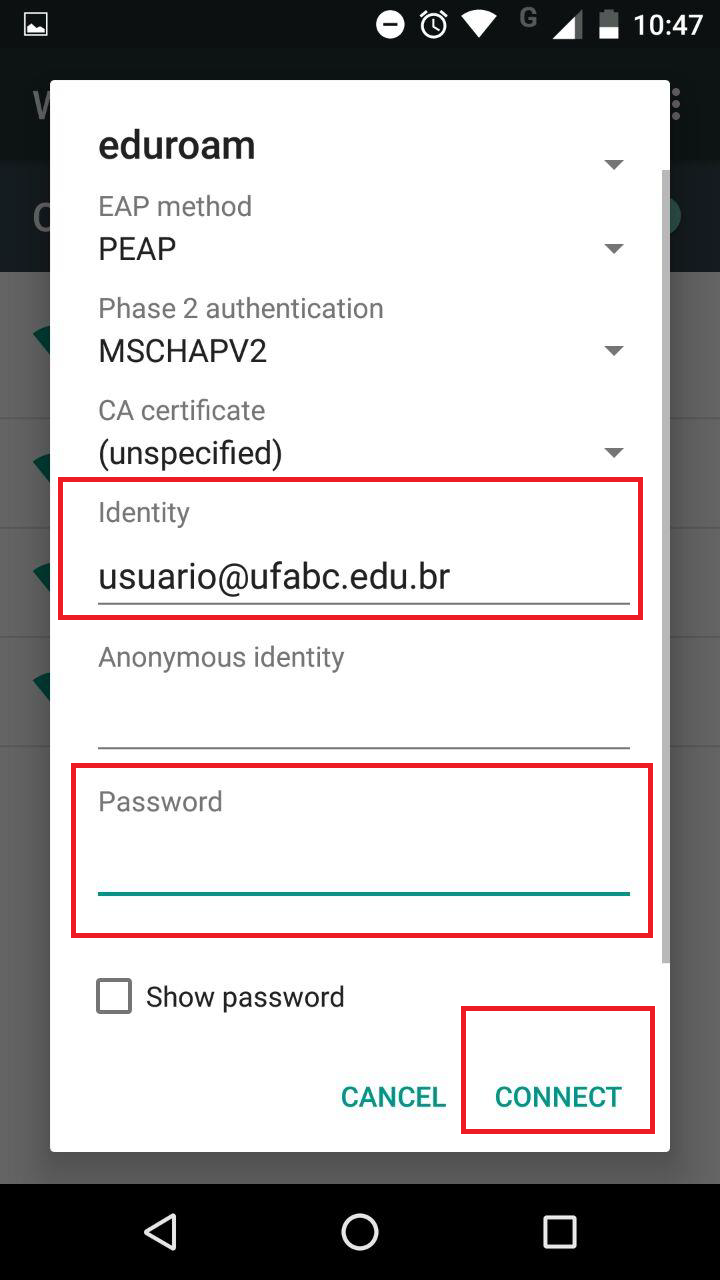Sumário
Como realizar #
ATENÇÃO: este tutorial foi elaborado com a versão 6.0 (Marshmallow) do
Android.
A interface e passo a passo da configuração de conexão Wi-Fi do Eduroam podem variar em outras
versões.
Selecione a rede wireless de nome “eduroam”.
Caso a tela de conexão não mostre as configurações exibidas na imagem, procure por uma opção de Configurações avançadas;
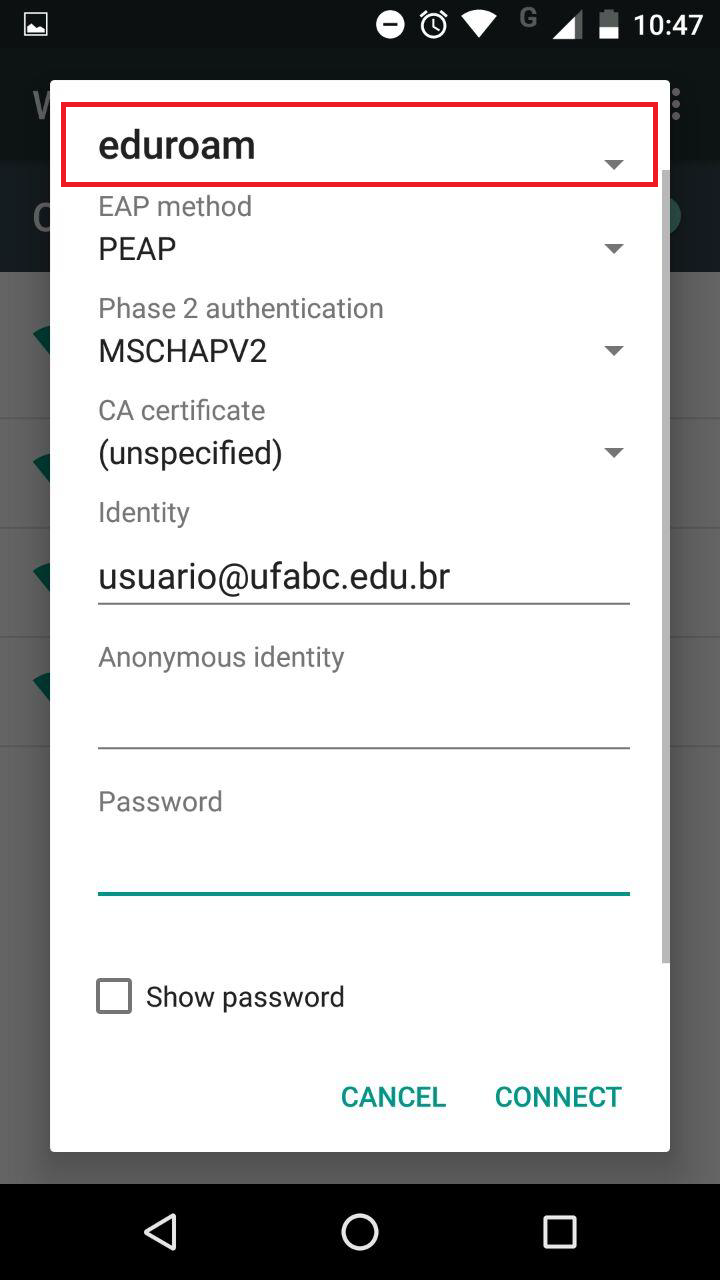
Na opção “EAP method”, selecione o valor “PEAP”.
Na opção “Phase 2 authentication”, selecione “MSCHAPV2”.
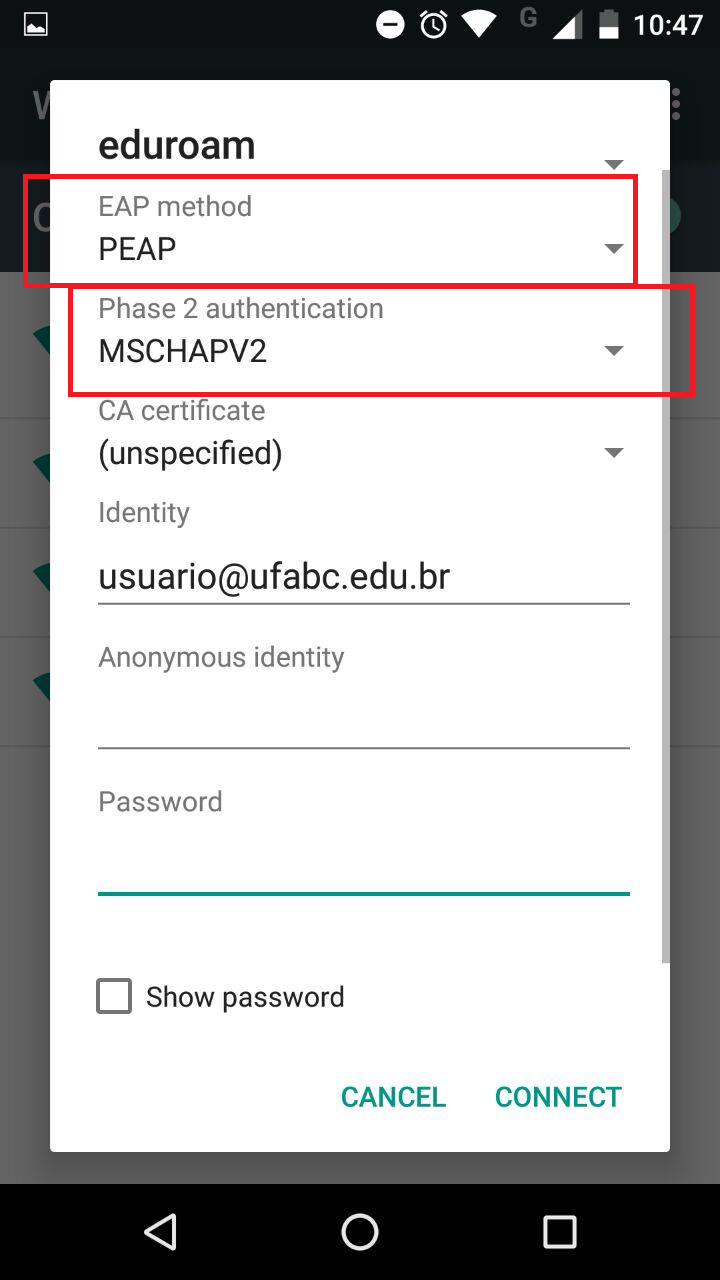
Conforme a imagem, informe o seu usuário (no formato usuario@ufabc.edu.br) e sua senha.
Após preenchimento, pressione o botão “Connect”.